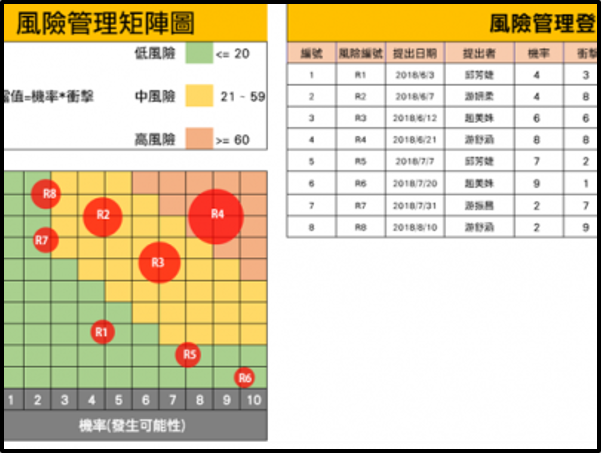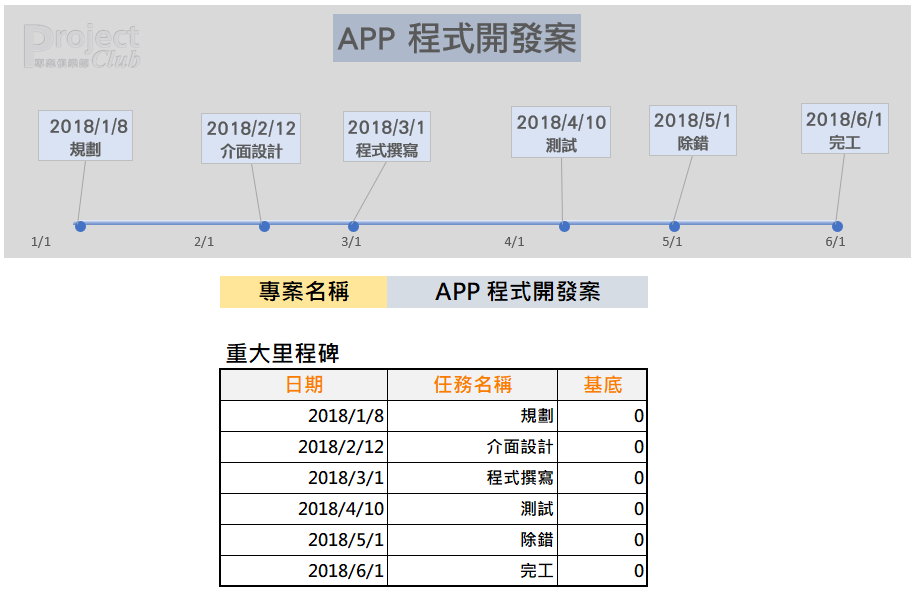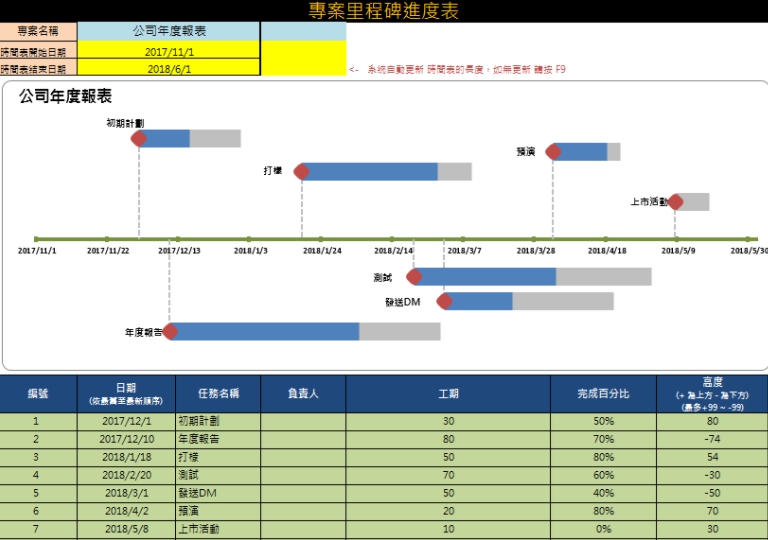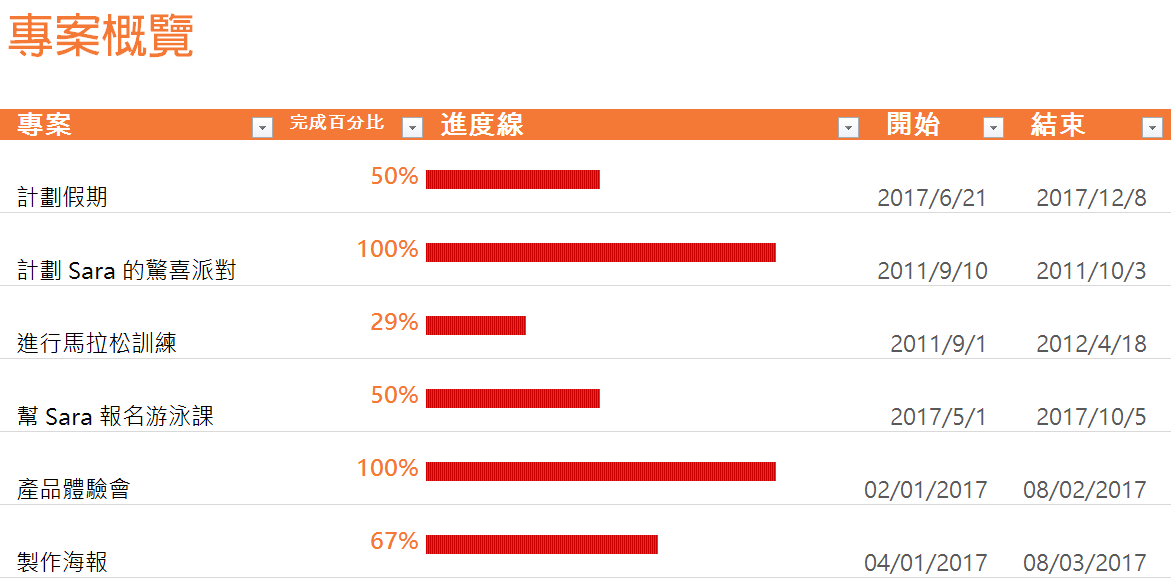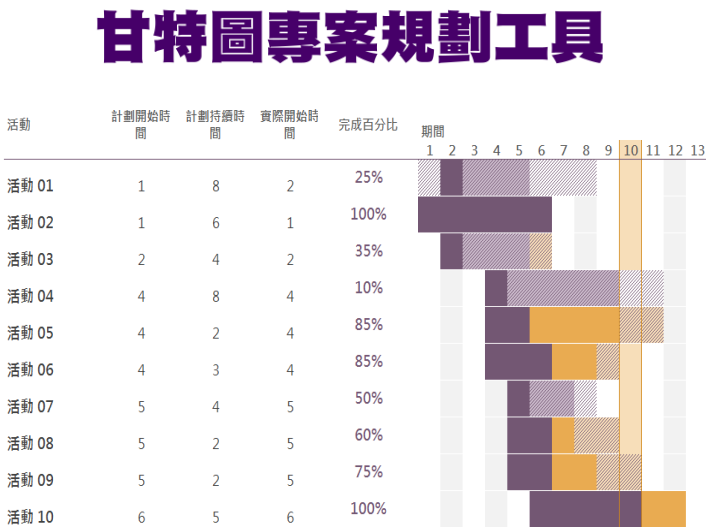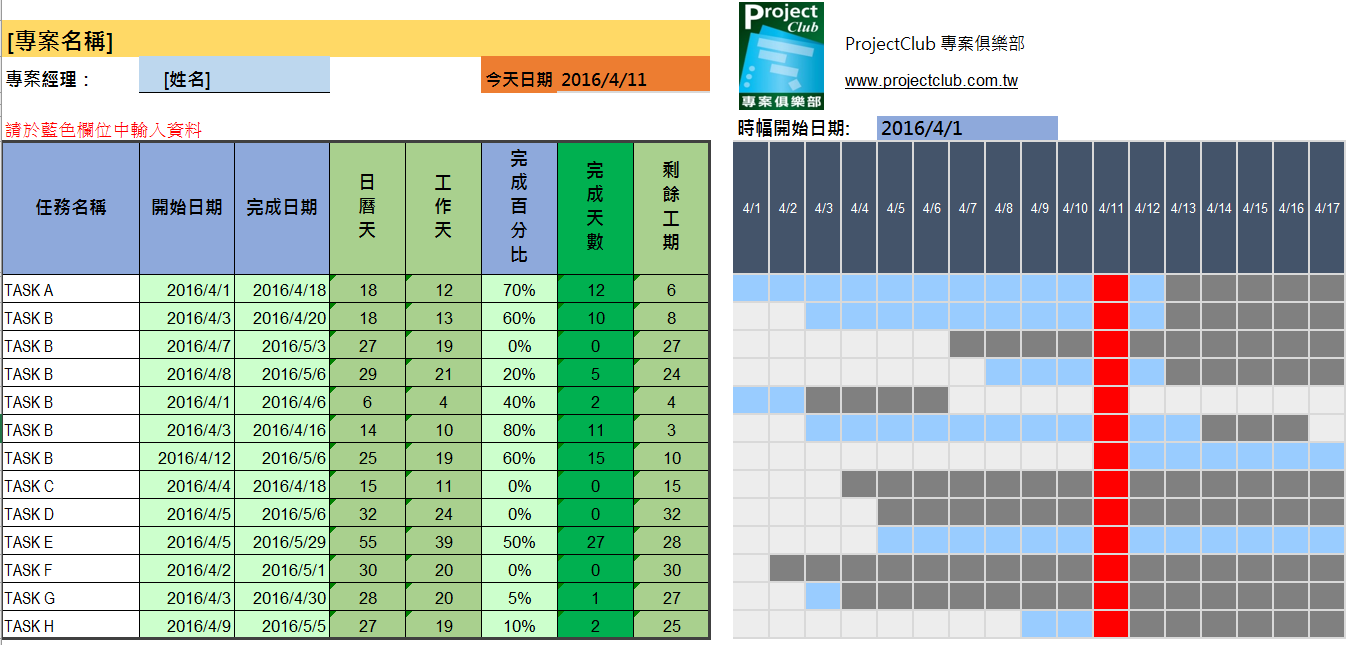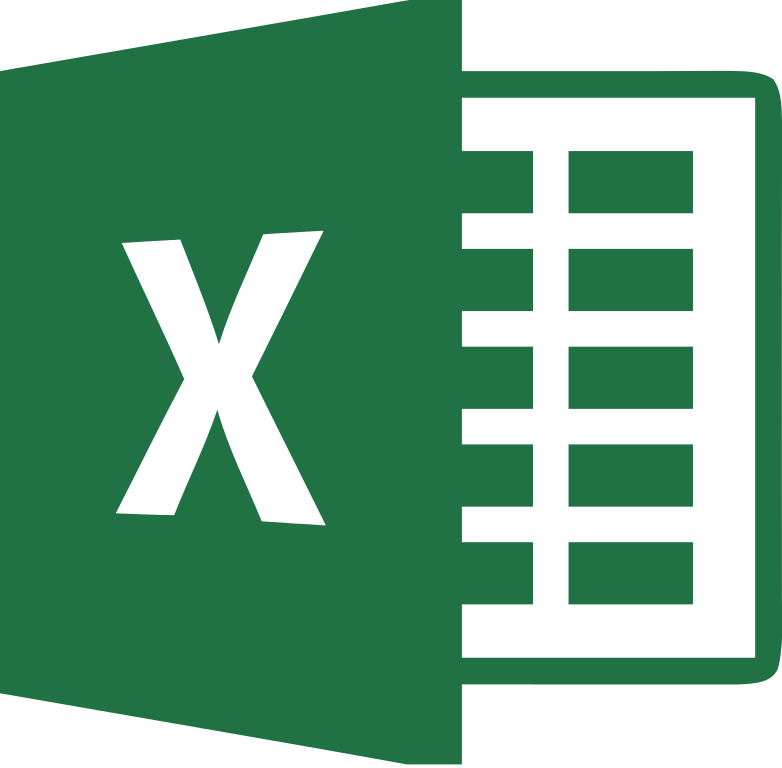用Excel輕鬆管理專案
在談及如何利用Excel 製作風險管理之前,我們先簡單的定義什麼是風險?
風險代表不確定,以專案管理角度來看,風險是一個數字的概念,也就是介於 0 跟 1 之間。
已經發生的,我們稱之為『議題』、『事件』或是『問題』,可能發生也可能不會發生,我們便稱之『風險』!
- 詳細內容
- 分類: 用Excel輕鬆管理專案
當你啟動一個新的專案計劃,為了能夠讓專案發起人、高階主管、客戶或是團隊成員們清楚掌握專案脈絡,我們最常用的專案管理手法便是先繪出一份專案里程碑,根據專案管理聖經PMBOK描述,專案里程碑可用於:
- 詳細內容
- 分類: 用Excel輕鬆管理專案
提到專案管理,一般人第一個想到的代表圖大概是『甘特圖』了!的確!
如果我們在專案報告上加上一個甘特圖,這份報告,給主管或是客戶的感覺的確相當專業,這也是為什麼許多專案報告一定會附帶一份甘特圖!
- 詳細內容
- 分類: 用Excel輕鬆管理專案
提到專案管理工具,各位第一個想到的軟體是哪一套呢?
很多人想到的便是 MS Excel ! 沒錯!Excel 的確是一套很方便而且很多人會的工具軟體,
接下來,要跟各位分享直接透過Excel 『規劃任務排程』並可直接『掌握預計與實際任務狀況』的實用範本!
- 詳細內容
- 分類: 用Excel輕鬆管理專案
很多人在提交專案進度報告時,最常用的便是專案甘特圖,實際上,如果你面對的是高階主管,或者你需要提一個計劃案,此時,專案里程碑報告在呈現專案資訊上將更為實用。
- 詳細內容
- 分類: 用Excel輕鬆管理專案
我們在前幾期曾經跟大家分享,如果善用Microsoft Excel 來進行專案管理,特別是拿來繪製專案管理中所謂的“甘特圖”!
在前二期中我們分享了如何在儲存格中填滿顏色以代表該任務所需的開始與完成時間,並提及如何再用另外一個顏色來表示,像是在下圖中,我們利用灰色代表每個任務所需的工期,並用藍色代表目前的進度狀況。
- 詳細內容
- 分類: 用Excel輕鬆管理專案
許多人習慣性的拿Microsoft Excel 來進行專案管理,特別是拿來繪製專案管理中所謂的“甘特圖”!(PS:根據美國專案管理知識體系指南PMBOK定義,其實應該是繪製“長條圖”)
- 詳細內容
- 分類: 用Excel輕鬆管理專案
許多人習慣性的拿Microsoft Excel 來進行專案管理,特別是拿來繪製專案管理中所謂的“甘特圖”!(PS:根據美國專案管理知識體系指南PMBOK定義,其實應該是繪製“長條圖”)
- 詳細內容
- 分類: 用Excel輕鬆管理專案